Com câmeras de smartphone ficando cada vez mais profissionais, é normal tirarmos mais e mais fotos. A questão é que nem sempre elas ficam do jeito que queremos: às vezes as cores não ficam muito vibrantes, ou há muita sombra, ou até mesmo brilho demais. Pensando nisso, diversos aplicativos como o Adobe Lightroom foram criados.
Como o próprio nome diz, o Lightroom é um aplicativo da Adobe disponível tanto para iOS e Android quanto para Mac e PC. Neste post, falaremos sobre a versão para iOS e daremos as ferramentas básicas para editar fotos.
Lightroom é grátis?
Infelizmente, não. Ele faz parte da Adobe Cloud, ou seja: caso você já tenha a assinatura a outros apps como Photoshop, Premiere, etc. o Lightroom já está incluso (dependendo do seu plano, é claro).
Editando suas fotos
São inúmeras ferramentas disponibilizadas pelo Lightroom, que permitem um ajuste profissional de suas imagens. Neste post vamos focar mais nas ferramentas de luz, cor e a chamada "efeitos", mas existem outras mais avançadas e um pouco complicadas.
Carregando suas fotos
Antes de mais nada, é preciso subir para o aplicativo a foto a ser editada. Esse primeiro passo é muito simples: é só abrir o aplicativo, ir na sua biblioteca e clicar no canto inferior direito, no símbolo de uma imagem com um + ao lado. Há também o símbolo de uma câmera, em que é possível fotografar direto do aplicativo e editar a imagem depois. Essa pode ser uma opção interessante para quem busca fotos de altíssima qualidade.
Depois, selecione a foto a ser editada. O aplicativo automaticamente vai abrir a foto e você poderá começar a mexer nela.
Luz
Na barra de ferramentas abaixo da foto a ser editada, é possível encontrar a opção
"luz". Ao clicar nela, o app abre uma série de opções de ferramentas como exposição, contraste, realces, brilho e mais.

Uma dica: sempre alterne as barras para as duas extremidades e veja qual te agrada mais.
Cor
Esse é um dos meus recursos prediletos do Lightroom. Existem duas formas de editar as cores no aplicativo: a mais "básica", que consiste nas pré-definições já fornecidas pelo app (como no GIF abaixo) ou a ferramenta em que se edita uma cor por vez, que vou detalhar mais para frente.

Para editar uma cor de cada vez é muito simples. É preciso clicar na "Cor", depois em "Mistura" e então analisar a sua foto: quais cores estão mais presentes nela? Na foto que busquei editar para mostrar para vocês, tem muito azul, tons de amarelo e verde. Então fui direto nessas cores para mostrar como essa ferramenta é incrível. Mas claro, tudo depende da foto que você está editando!

Como mostrado no GIF, depois de selecionar a cor, é possível alterar matiz, saturação e luminância. A dica que dei anteriormente também se aplica aqui: veja os dois extremos de cada opção e decida qual te agrada mais. Depois é só controlar o nível daquela modificação.
Claro que existe a questão da foto ficar artificial demais, ou outros fatores mais profissionais de quem edita uma foto, mas neste caso: deixe da forma que mais te agrada.
Efeitos
Diferentemente dos outros aplicativos de edição de fotos, os efeitos disponíveis no Lightroom não são pré definidos. São, como nas opções anteriores, barras em que é possível alterar a textura, claridade, entre diversos outros recursos. Mas isso não significa que não existam efeitos já definidos! Mas esse é assunto para o próximo tópico.

E se eu não tiver tempo de fazer tudo isso?
Não tem problema! O Lightroom também oferece opções prontas de edição, lá no final da barra de ferramentas, são chamadas de "Predefinições". Há também a opção de você criar uma predefinição. É só você ajustar os níveis da forma como você mais gostar e clicar nas reticências no canto superior direito da imagem. Depois, clicar em "Criar predefinição" e pronto!
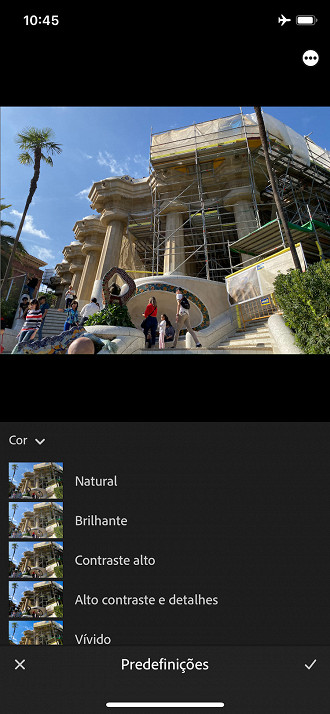
E, por fim, há o modo automático. Num processo de edição de foto, eu sempre começo por esse botão. Ele fica logo no começo da barra de ferramentas e já ajusta iluminação e cores automaticamente. Claro, depois eu faço alterações se achar necessárias, mas é uma boa alternativa para quem não tem paciência de editar item por item.

E você, o que achou do guia básico do Lightroom? Já usou o aplicativo? O que acha dele? Conte pra gente!
